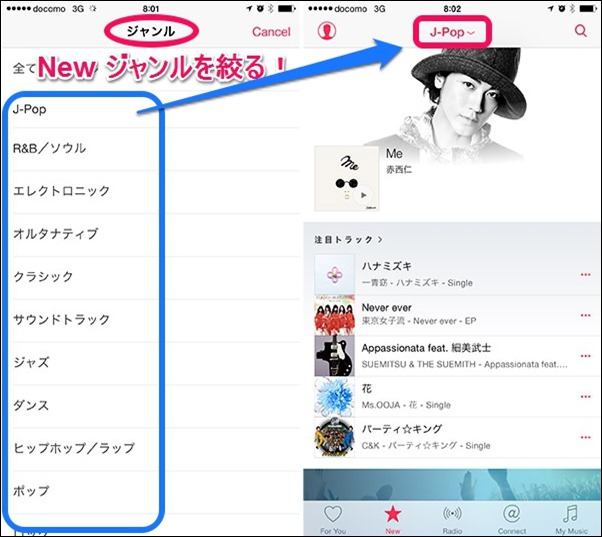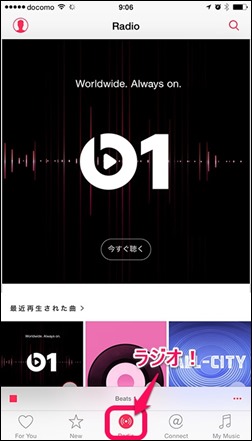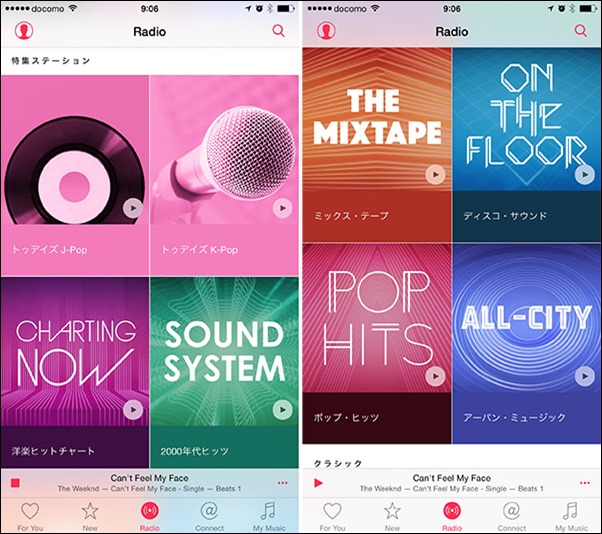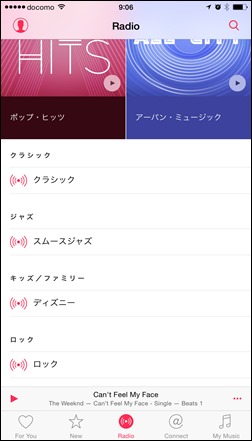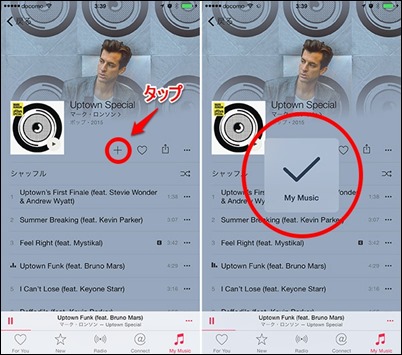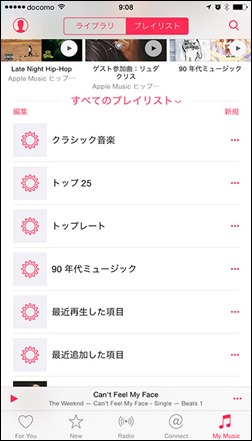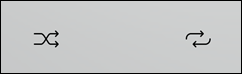【簡単にわかる! AppleMusicの使い方!】画面の見方、曲探しのコツ&お気に入り曲の管理方法!
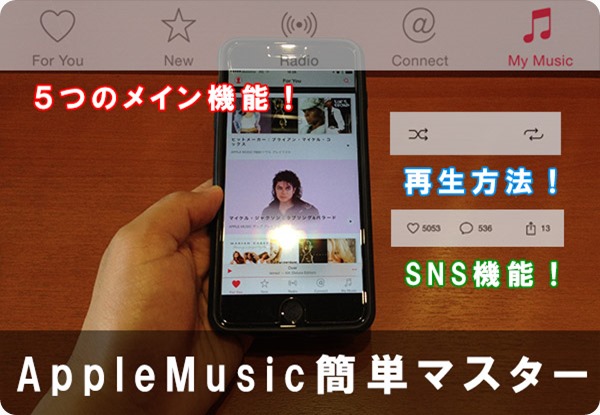
AppleMusicを初めて使うと、前のアプリと比べて機能が多すぎるので、よくわからないかと思います。
今回は、AppleMusic(アップルミュージック)の基本操作を覚える事で自分だけの音楽ライブラリーを作って、快適に新しい音楽を次々と発見していく方法をお伝えします!
AppleMusicは、音楽ファンを熱狂させるためのしくみが多く盛り込まれています。
AppleMusicでは、ひとつひとつの動作で何ができるのか? 初期設定から操作方法のコツやテクニックからオススメのスピーカーまでまとめてみましたので是非読んでみてくださいね!
(※iPhoneで説明していますが、iPad, Win, Macも基本的なしくみは同じ操作です。)
Contents
① For You (自分にあった、アップルのオススメ楽曲をチェックする。)
For You、あなたへオススメの楽曲がアップルから届きます! 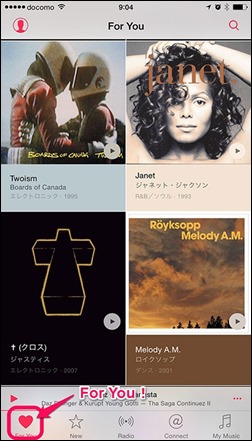
For Youでは、始めのセッティングで、自分が登録した曲などからアップルがおすすめの楽曲を紹介してくれる画面です。
- はじめての〇〇
- R&Bとポップの出会い。
- 深夜の静寂にジーンと響くR&B
等々、自分の好みのジャンルやアーティストに合わせて次に聴きたい音楽や関連の音楽をクロスオーバーして紹介してくれますので、今聴きたいピッタリの音楽に辿り着きやすいです。
② New (新作&新人アーティストをチェックする。)
New、フレッシュなアーティストがジャンルごとに届きます!
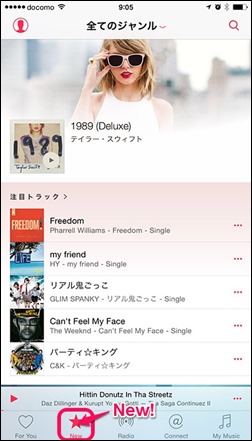
Newでは、アップルミュージックで新しくリリースされた楽曲をチェックできます。
CDやレンタルショップの様に、新しい楽曲が並んでいるのでお店に行った感覚で眺めると、新人の面白いアーティストと出会えます。
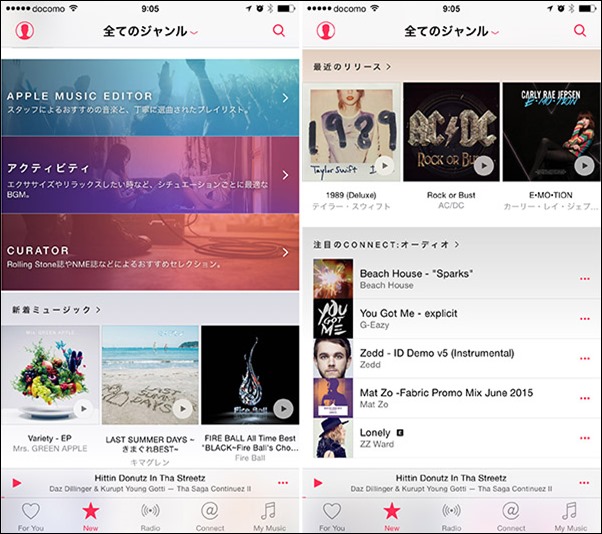
- AppleMusic編集部 スタッフが厳選した音楽リスト。
- アクティビティ 運動の時やリラックスしたいときに聴きたいBGM。
- Curator 音楽雑誌が選んだ音楽リスト。
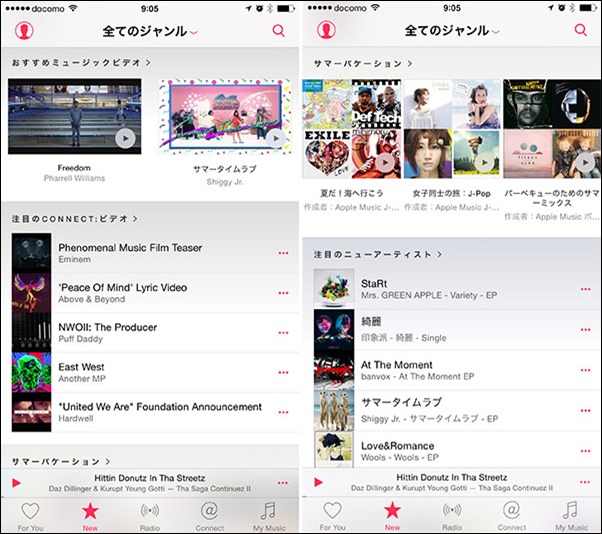
- おすすめ&注目のビデオ 音楽のビデオクリップも観れます!
- サマーバケーション 季節の音楽をチェック。
- 注目のニューアーティスト 新人のミュージシャンをチェック!
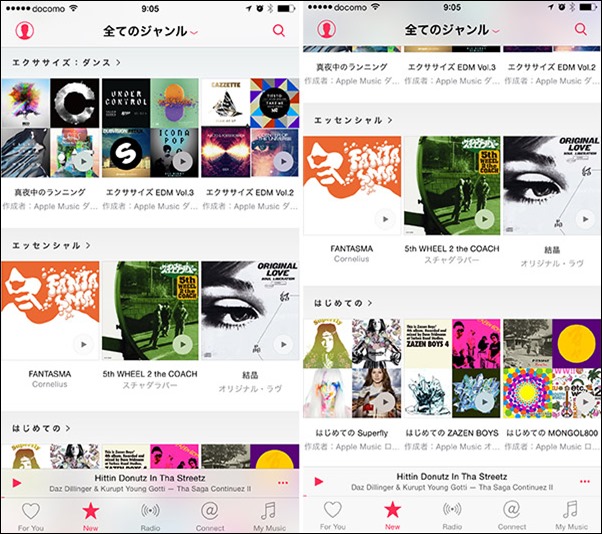
- エクササイズ:ダンス 運動時に聴きたいダンス音楽。
- エッセンシャル ミュージシャンのおすすめアルバムが聴けます。
- はじめての 特定のミュージシャンをはじめて聴くときにBEST曲を聴いてチェックするのに便利です。
タップしチェックしたいジャンルを選択すると、そのジャンルの最新情報が並びます。
それぞれのジャンルの最新動向をチェックできて嬉しい機能です。
NEWの項目は、フレッシュなアップルおすすめ楽曲があらゆる要素に分かれて並んでいます。
NEWを使うと、新しい音楽との出会いが増えていきます。
CDショップで言う、店頭のポップコーナーのように、新作を一望できて楽しいです。
③ Radio (ラジオでアーティストと出会う。)
Radio、アップルオリジナルのラジオステーションで知らなかった音楽と出会えます!
AppleMusicラジオステーションのメリットは、様々なジャンルのラジオを聴きながら自分好みの楽曲をザッピングできるところです。
※ 気になった曲が流れていたら、曲名が表示されていますので、スクリーンキャプチャー(電源+HOMEボタン同時押し)をして後から検索して曲を調べていく事をおすすめします!
画像エリア―をタップすると視聴がはじまります。
- トゥディズJ-PoP 今日のおすすめJPOPが聴ける!
- 洋楽ヒットチャート 洋楽のチャートをチェック!
- 2000年代ヒッツ 2000年代に流行った楽曲が聴ける!
- ミックステープ 色んな曲が聴ける?
- ディスコサウンド ディスコの楽曲をラジオで!
- ポップヒッツ ポップスのラジオを聴きたいときはこちら!
- アーバンミュージック 都会的な音楽を聴きたくなったら!
- クラシック たまにクラシックが聴きたくなる時があります!
- スムースジャズ ジャズを聴いてリラックスしたいときに!
- ディズニー 家族向けの音楽ラジオを聴きたいときに!
- ロック ガツンとロック音楽をラジオで!
ジャンルごとのラジオ配信を使って、新しい音楽との出会いをサポートしてくれる機能です。
アップルのジャンルごとに分かれたラジオステーションから流れてくる曲を聴くことで、思いがけない素晴らしいアーティストが見つかるでしょう。
車の中で聴きたい視聴方法のひとつです。
④ コネクト (アーティストの活動に参加する。)
コネクト、アーティストとファンがSNSで繋がり、プライベートの姿が見えたり、活動の応援ができます! 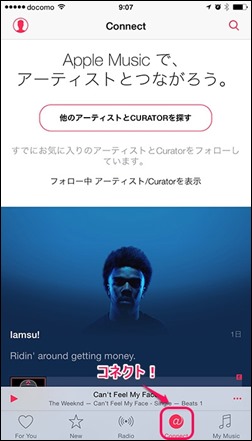
アーティストと繋がる Conect(コネクト)機能。
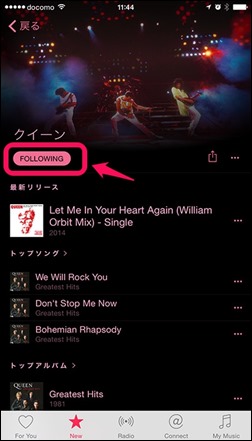
あらかじめ、気になるアーティストのフォローボタンを押しましょう。
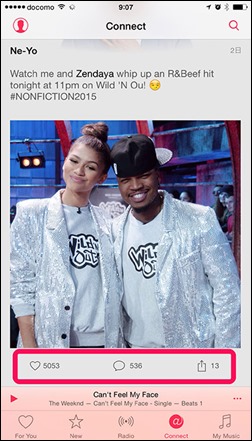
タイムラインにはフォローしたミュージシャンが投稿日付順で並びます。
- ハートマーク Likeボタンでアーティストに好意を伝えましょう。
- コメント ファンのコメントを見る事ができます! 自分でコメントする事も可能。
- シェアー Twitter FaceBookでシェアーする事ができます。
コネクト機能で、自分がフォローしてるアーティストにLikeボタンを送ったり、ファンの皆のコメントを読んだり、Twitter Facebookでシェアすることができるようになりました。
今までアーティスト→自分の関係だった殆どの人は、関係する人と共感による横の繋がりが産まれます。
よりそのミュージシャンを応援したり、自分も参加してる感覚を得れるのが楽しと思いました。
⑤ ★ 曲をマイミュージックに追加する!(初期設定)
設定>Music>iCloudミュージックアプリ 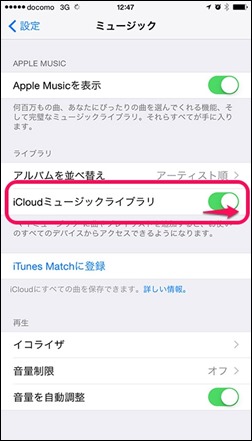
iCloundミュージックライブラリをオンにしないと、各楽曲をマイライブラリーに登録ができません。
重要な手順ですので必ずやりましょう!
※ iCloudミュージックアライブラリをシャットダウンさせないとオンには出来ません
↓ Musicアプリをシャットダウンしてください。 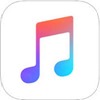
現在iCloudミュージックライブラリをオンにするには、AppleMusicのアプリをシャットダウンして停止する必要があります。
(※ Homeボタン2回連続で押してから、上にスワイプでシャットダウンできます。)
楽曲の検索!

曲を検索するときはいつも、「右上の虫眼鏡」アイコンをタップ!
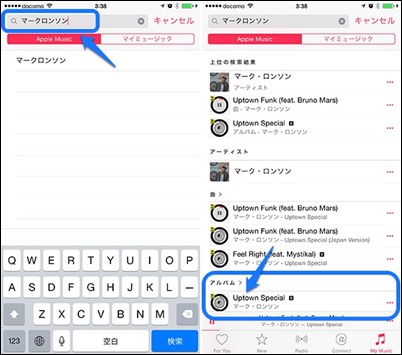
(左) 登録したいが楽曲の名前やアーティスト名を検索します。
(右) アルバムごと登録したい場合は、アルバム > から選択します。
(1曲だけ登録する場合は、右の「…」ボタンから「マイミュージックに追加」でいけますよ。)
左右に分かれている、AppleMusicはアップルミュージックに登録されている全体の検索結果を表示し、マイミュージックは自分が登録したものを表示します。
MyMusicのチェックマークが表示されて、マイミュージックに登録完了!

左上の「>戻る」ボタンをタップすると、ライブラリに先ほど追加したアルバムが登録されました!
このように、自分の好きな楽曲を検索して「+」ボタンや「…」ボタンからどんどん追加していきましょう。
たくさん登録する事で、自分が普段聴きたい音楽のライブラリーが完成していきます。
マイミュージック(MyMusic)機能は、自分で登録していく事で、どのミュージシャンをまとめて聴きたいのかを整理しておくことが出来ます。
音楽ライブラリーを整理すると気になるアーティストの動向も、Newやおすすめ曲のナビゲートが最適化されてアップルミュージックが賢くなっていきますよ!
⑥ MyMusic (好きな音源を整理する。)
マイミュージック、自分の好きなアルバムを整理して、素早く取り出して聴くことができます!
ライブラリ
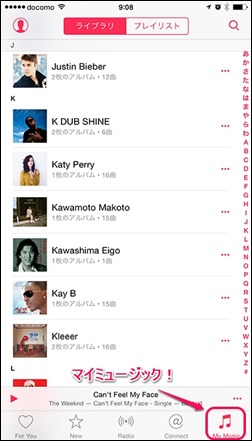
⑤番で追加した音源が、MyMusic(マイミュージック)に登録されていてリストにして表示されています。
お気に入りの楽曲がマイミュージックの一ヶ所に集まっていきます!
プレイリスト
- トップ25 よく聞いた楽曲が順番にリスト表示され好きな曲へアクセスしやすい!
- トップレート 自分が★印をつけた数が多い、楽曲の順番に表示されて便利!
- クラシック音楽 クラシックのプレイリストを追加したら表示されます。
- 90年代ミュージック 90年代の音楽プレイリストを追加した時に表示されます。
- 最近再生した項目 最近再生した曲を探したいときに便利です!
- 最近追加した項目 最近追加した曲を聴きたいときはこちら。
それぞれのリストは、編集ボタンで並べ替えたり削除ができます。
DJ的にプレイリスト編集をつくって置いて、自分MIXを聴ける状態を作るのも面白いと思いました。
★ AppleMusic 再生方法 (リピート&シャッフル)
音楽を聴いていてリピートして1曲だけを繰り返し聴きたいということがあります。
また、シャッフルしてランダムに聴きたいということもあります。 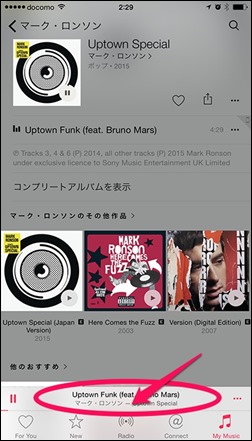
下の表示で、再生されている楽曲・アーティスト名をタップ!
再生されているアートワークに入りました。
① リピート再生 右下のマークをタップ1回タップするとアルバム全体をループ、2回目のタップで1曲だけループ視聴する事が出来ます。3回押すと通常の再生方法に戻ります。
② シャッフル再生 左下のマークから「三」のマークをタップするシャッフルする内容を設定できます。
この再生方法を覚えておくと、リピート再生で音楽を聴きこんだり、シャッフル再生で思いがけない選曲の新鮮さを楽しむことができますよ!
LTE通信節約は必要?

AppleMusicは、180~256kbpsの高品質で配信されますので、格安SIMを使っている人は曲をたくさん聴くと、LTEのデータ規制がかかってホームページを見るインターネット速度が遅くなる問題があります。
そこで、AppleMusicをたくさん聴いて、インターネット速度も遅くしたくない方は、AppleMusicを聴くときは、LTEのデータ通信をオフに切り替えるのがオススメです。
(通信料の目安)
135曲ぐらい聴くと、1Gの通信料を使います。
3Gだと、400曲ぐらいになります。
一日10曲聴いたとして、300曲になりますのでホームページを見るのがきつくなります。AppleMusicは3Gでも若干の読み込みが遅れるぐらいですので使うときはLTEオフが良いです。
一日3曲ぐらいしか聴かないよって人は、1Gなのでそんなに気にしなくても良いのかもしれません。
7Gタイプの人は余裕があるのではないでしょうか。
一ヶ月の総残量をチェックしつつ、LTEオフのタイミングをみて快適な速度でインターネットを心掛けたらよいでしょう。
まとめ
- For You (自分にあった、アップルオススメの楽曲をチェックする。)
- New (新作&新人アーティストをチェックする。)
-
Radio (ラジオでアーティストと出会う。) コネクト (アーティストの活動に参加する。) MyMusic (好きな音源を整理する。)
今までの音楽アプリにはなかった意欲的な機能があります。
それぞれの要素を分けると、
- 楽曲チェック : For You, New, ラジオ
- 参加 : コネクト
- 整理 : マイミュージック
3つの要素によって3000万曲の膨大な楽曲から、自分に合った音楽に快適に深く関わる事ができます。
これらを意識して、AppleMusicを使って行くとはじめは複雑に見えますが、徐々に慣れて自分の好きな音楽が集まってきますし、知らなかったジャンルごとのムーブメントの流れや、アーティスト同士の繋がりが見えてきます。
それらは、いままで単体で音楽のCDで買っていては分からない新しいリスニングスタイルだと思います。
AppleMusicを使って、どんどん自分好みのお宝楽曲を探し当てて下さいね!
Apple Musicと一緒に用意したいおすすめアイテム
AppleMusicは、iPhone・iPad・Windows・Mac・車の中といろいろな場所でパソコン標準の安いスピーカーしか使っていない人にお勧めのアイテムです。
小型室内用Bluetooth(ワイヤレス)スピーカー(iPhone&iPad用)

iPhoneを毎回有線で接続するストレスがないスピーカーです。
モバイルバッテリーで人気のAnker社。
A7908 ポータブル Bluetooth スピーカー 大容量4W。
モバイルの場合、バッテリーは15~20時間の長時間再生。
デスクサイドや、ベッドサイドのお供に良いと思います。
3色から選べます。
Amazon : Anker A7908 ポータブル Bluetoothスピーカー
小型スピーカー(室内Win&Mac PC用)

AppleMusicをWindowsやMacのノートパソコンやデスクトップなど、標準の質が低いスピーカーを使っている人にお勧めしたいアイテムです。
部屋の中で音楽を聴きたい人、なるべく安くしたい人にオススメの、PC→ミニジャックで繋ぐスピーカーです。
アマゾンだと1500円台で手に入る小型のスピーカー。
他の小型スピーカーのような、こもった音ではない突き抜けた音が楽しめます。
筆者はパソコン用で2台愛用しています。
Amazon : LOGICOOL ステレオスピーカー Z120BW
車の中で聴きたい人に(車用)
![j-force-bluetooth-fm-transmitter-JF-[2] j-force-bluetooth-fm-transmitter-JF-[2]](http://neonomadfamily.com/wp-content/uploads/2015/07/j-force-bluetooth-fm-transmitter-JF-2_thumb.jpg)
車の中でもAppleMusicを楽しみたい人に、お勧めのFMトランスミッター。
車のFMチューナーを使って、iPhone bluetooth接続で簡単に繋って嬉しいです。
音質は若干劣りますが接続が自動で、手軽さが気に入っています。
Amazon : J-Force FMトランスミッター JF-BTFM2K
アップルミュージックを使うなら、部屋の中と車の中でもしっかり視聴環境を整えて、全身で音楽を楽しみたいものですね!
関連記事
-

-
【iPad Air2,iMac 5K,Mac Mini】アップルイベント 2014年10月17日 : 速報まとめ
iPad Air2 iMac 5K Retina Mac Mini続々と新情報が飛び込んできまし
-

-
【まとめレビュー】アップルイベント2016年3月22日!iPhoneSE, iPad Pro9.7,アップルテレビ,AppleWatch新バンド, iOS9.3!
アップルファンが、わくわくして待つ、恒例のアップルの春イベントです。 コンパク
-

-
アップルの哲学 再エネとリサイクル。2018年
アップルのエネルギーとリサイクルの取り組みです。 アップルは 地球について何が最善かを常に考え
-

-
アップル Airpods3とは?!第三弾目にして、完成されたか?
Apple AirPods3で、空間オーディオが搭載されます。 3代目のAirPodsのイヤフ
-
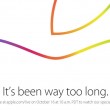
-
【祭り】新型iPad Yosemiteアップルイベント2014 10/17 午前二時にスタート!
衝撃のiPhone6&アップルウォッチが発表されたから、早1か月。 今度は、新型iPadとMac Y
-

-
【iPhone8登場!】どう性能&機能が進化した?
アイフォン8の登場です。 デザインは7と似ていますが、美しいガラスコーティングがなさ
-

-
③ 【超進化】 iPhone6 Plus 超洗練されたカメラ!
iPhone6 Plusで洗練されたカメラ性能iPhoneの最も使うものとして、カメラ機能があります
-

-
アップルのHomePod(ホームポッド)!マジカルな機能満載!比較レビュー&感想。
アップルが考える新しいスピーカーの形、アップルホームポッドとは? 普段私たちが部屋で聴く音楽環
-

-
【電話で聞いてみた】SimフリーiPhone6 PlusがOCNモバイルONEで使えるのか? また、予約方法について。
iPhone6 Plus SIMフリーモデルが使えるのか?また、予約状況を調査しました! 【スマホ
-
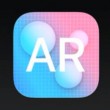
-
アップルが切り開くAR(拡張現実)の世界とは?
グーグルグラスの一般販売は停滞していますが、アップルが発表したARは、メガネタイプのARデバイス
- PREV
- アップルミュージック(Apple Music)の登録方法と購読解除方法!
- NEXT
- Amazon規約